犀牛如何快速修剪模型
来源:网络收集 点击: 时间:2024-05-22【导读】:
在我们使用犀牛建模的过程中,并不是模型上所有的物件我们都能确切的知道它的长、宽、高的,往往都是看物件的相对大小,有时候物件过大,则需要我们将其修剪,接下来我将为你展示的是快速修剪模型的步骤。工具/原料more电脑犀牛软件方法/步骤1/10分步阅读 2/10
2/10 3/10
3/10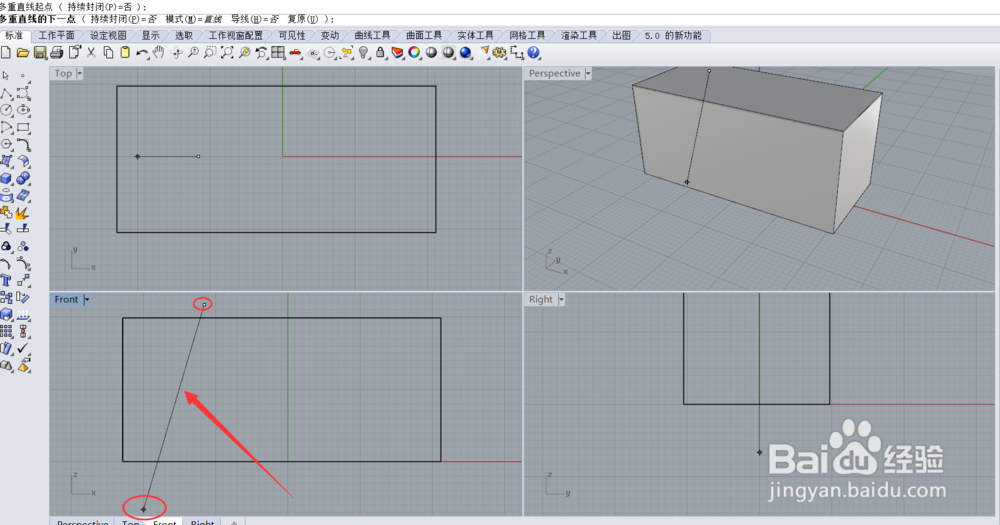 4/10
4/10 5/10
5/10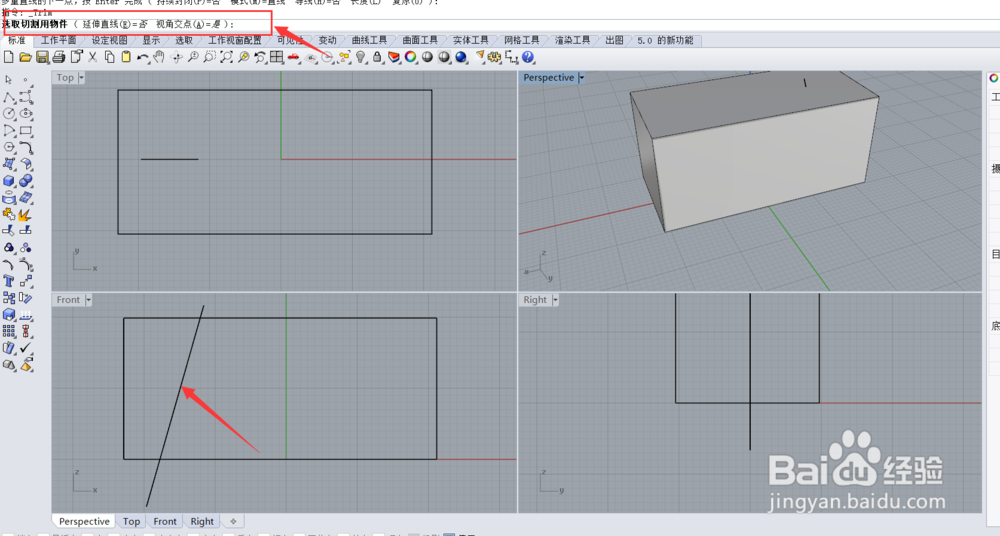 6/10
6/10 7/10
7/10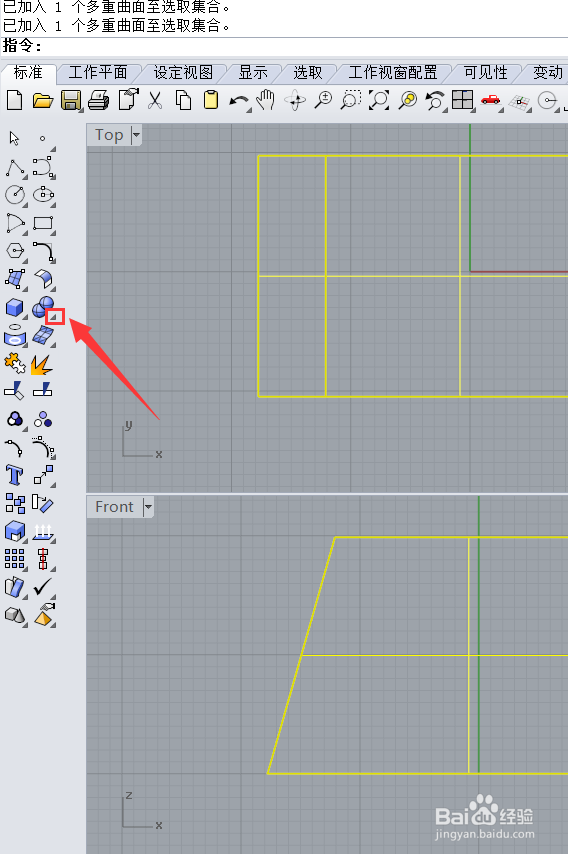 8/10
8/10 9/10
9/10
 10/10
10/10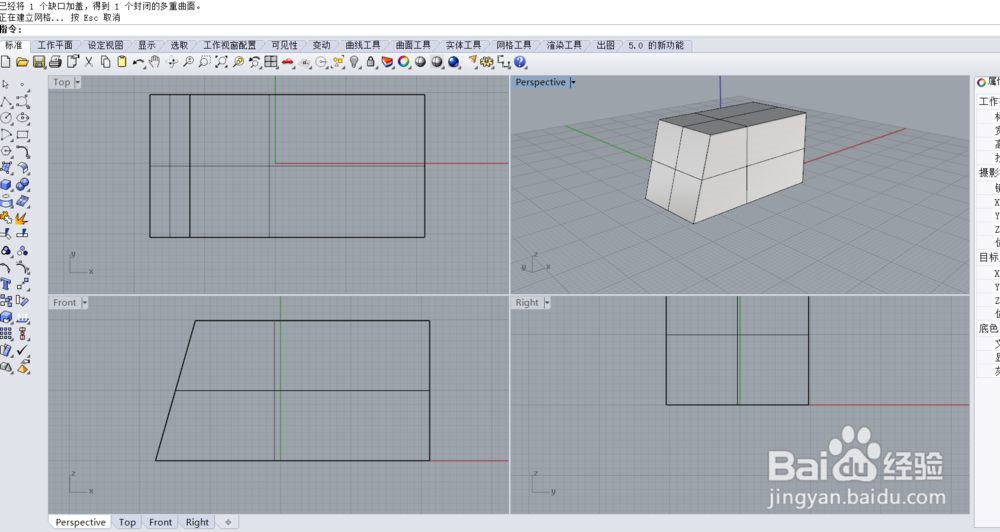 犀牛修剪物件减去模型一部分快速修剪物件犀牛建模RHINO
犀牛修剪物件减去模型一部分快速修剪物件犀牛建模RHINO
首先确定你所要切割的物件、切割的大小和切割的位置,为了更好地展示操作步骤,建立了如下图所示的演示模型,我要将其快速切割一部分,位置在正面上。
 2/10
2/10如下图所示,找到我在图中红色箭头所指示的,标准栏下方的“多重直线”的图标,左键单击
 3/10
3/10如下图所示,按照你自身模型的需求建立切割线,但是切割线的两端必须穿过视图上物件的两端,如下图所示,我在前视图上确立了一条穿过物件的线。
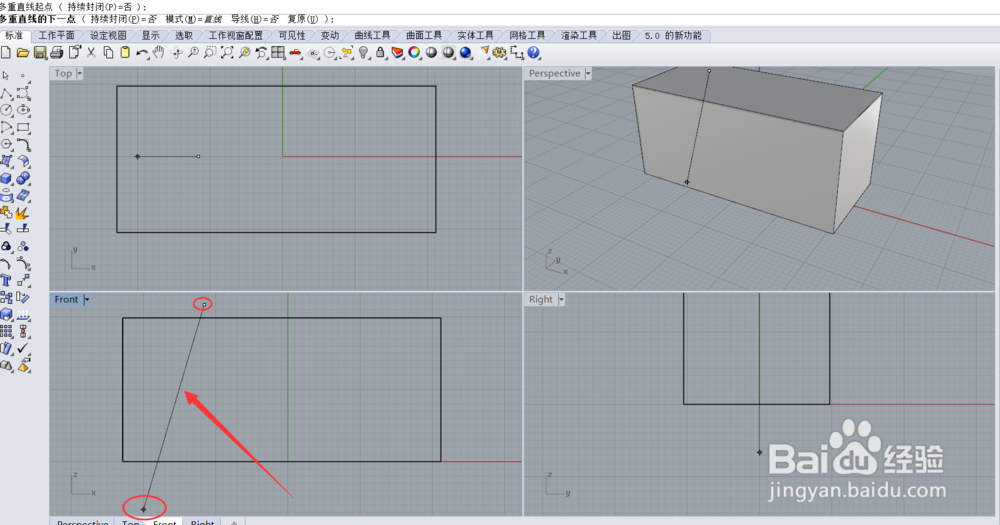 4/10
4/10点击标准栏下方的,如下图中我用红色线框框选出来的图标,左键单击
 5/10
5/10选取切割用物件,此时切割用物件就像一把刀,它可以以自身为界,将物体分为几个部分,如下图所示,我选择直线为切割用物件,左键单击直线并按“enter”键确定。
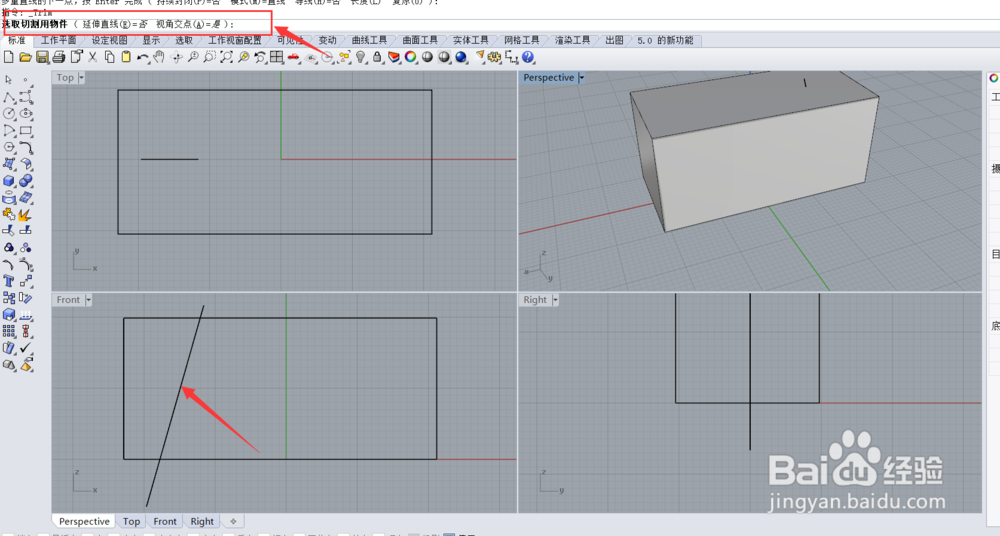 6/10
6/10而后选择要修剪的物件,将你要去除的部位上的任意一处点击一下即可
 7/10
7/10此时我们可以看到物件的一部分已经被剪切了,此时不急着按“enter”键确定,再直接点击我们建立的线(很显然它有点多余),就可将其删除,再确定
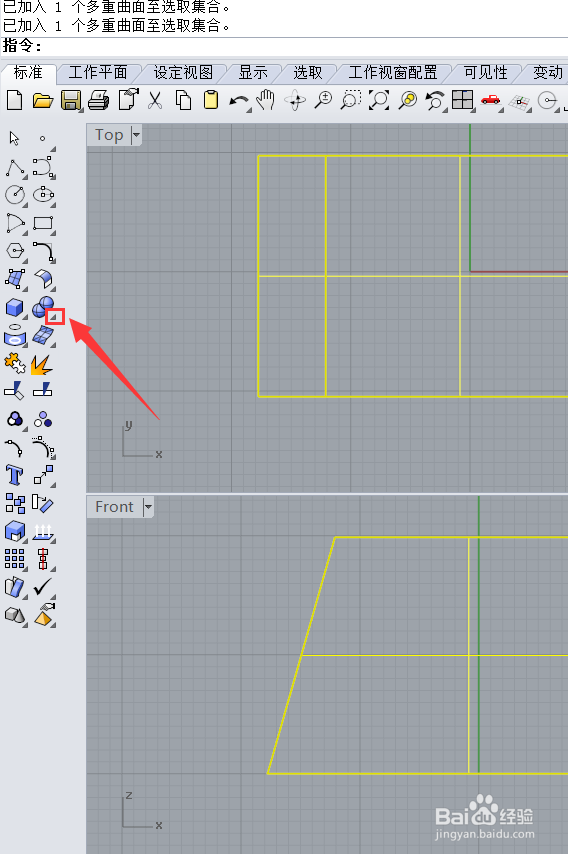 8/10
8/10如图所示,因为修剪的原因,物件空了一部分,为了保持其完整性,我们要将这个面给填补起来。
 9/10
9/10点击我们的物件,然后点击标准栏下方的,我在下图1中所框选的图标下方的三角形。然后会得出如下图2所示的窗口,左键单击图中白色箭头所在的图标。

 10/10
10/10此时我们就可以看到物件已经被我们切去了一部分,如下图所示。
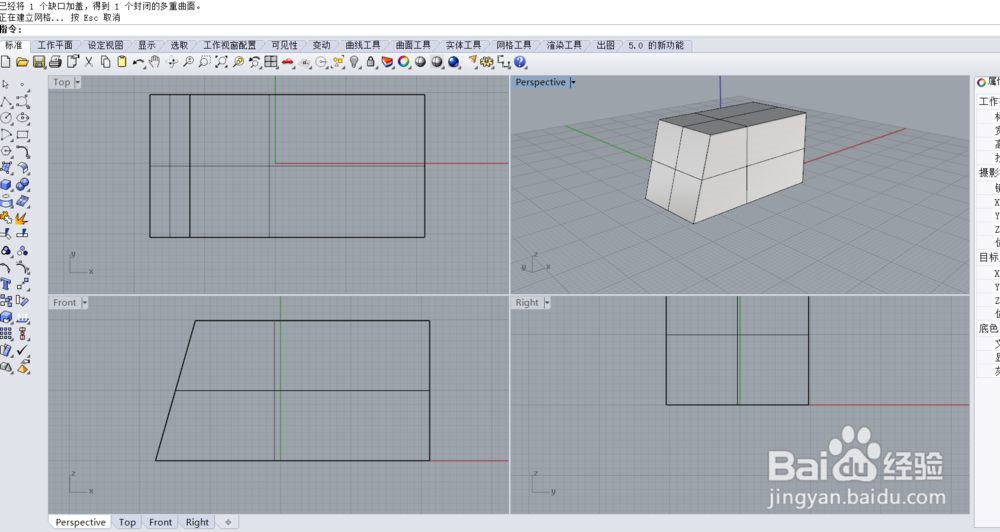 犀牛修剪物件减去模型一部分快速修剪物件犀牛建模RHINO
犀牛修剪物件减去模型一部分快速修剪物件犀牛建模RHINO 版权声明:
1、本文系转载,版权归原作者所有,旨在传递信息,不代表看本站的观点和立场。
2、本站仅提供信息发布平台,不承担相关法律责任。
3、若侵犯您的版权或隐私,请联系本站管理员删除。
4、文章链接:http://www.1haoku.cn/art_827447.html
上一篇:小米cc9pro屏幕怎么录制
下一篇:苹果x面容坏了相机打开黑屏怎么办
 订阅
订阅